
Часто бывает так, что когда вы слушаете музыку, звук прерывается соединением, будильником или предупреждением системы безопасности, что довольно раздражает. Узнайте, как отключить и удалить уведомления с аэродромов во избежание перерывов во время их использования.
Звуковые уведомления Airpods
В основном вы должны учитывать, что использование Airpods с очень высоким уровнем звука в течение длительного периода времени может нанести вред вашему слуху. Как правило, основные уведомления Airpods звуковые, они уведомят вас, если вы немного превысили время и объем использования. Ярким примером является превышение 7-часового воспроизведения более чем на 40 дБ/децибел в течение 80 дней.
Устройства Apple способны уведомлять вас о превышении этого ограничения, чтобы повысить осведомленность о правильном использовании Airpods и, таким образом, защитить ваш слух. Это уведомление просит вас уменьшить уровень громкости, после первого получения этого уведомления, автоматически при установлении соединения между наушниками и устройством тон будет настроен на более низкий уровень, хотя затем вы можете настроить его на желаемый уровень.
Следует отметить, что этот предел соответствует 40 часам в течение 7 дней. применимо только к воспроизведению мультимедиа, поэтому телефонные звонки не входят в этот диапазон измерения.
Если вам интересно узнать, каков уровень звука ваших Airpods, чтобы проверить, является ли он адекватным, в зависимости от устройства Apple, вам просто нужно сделать следующее:
- Apple Watch: войдите в центр управления, проведя пальцем вверх и выбрав значок аудио.
- Iphone: перетащите экран вниз от правой стороны экрана и выберите значок звука.
Как проверить уведомления?
Прежде чем узнать, как удалить уведомления с Airpods, вы должны сначала определить, какие все уведомления активны на вашем устройстве. В случае с iPhone необходимо сделать следующее:
- Войдите в приложение Здоровье.
- Выберите вариант «УЗНАТЬ».
- Выберите значок аудио.
- Затем выберите вариант звуковые уведомления.
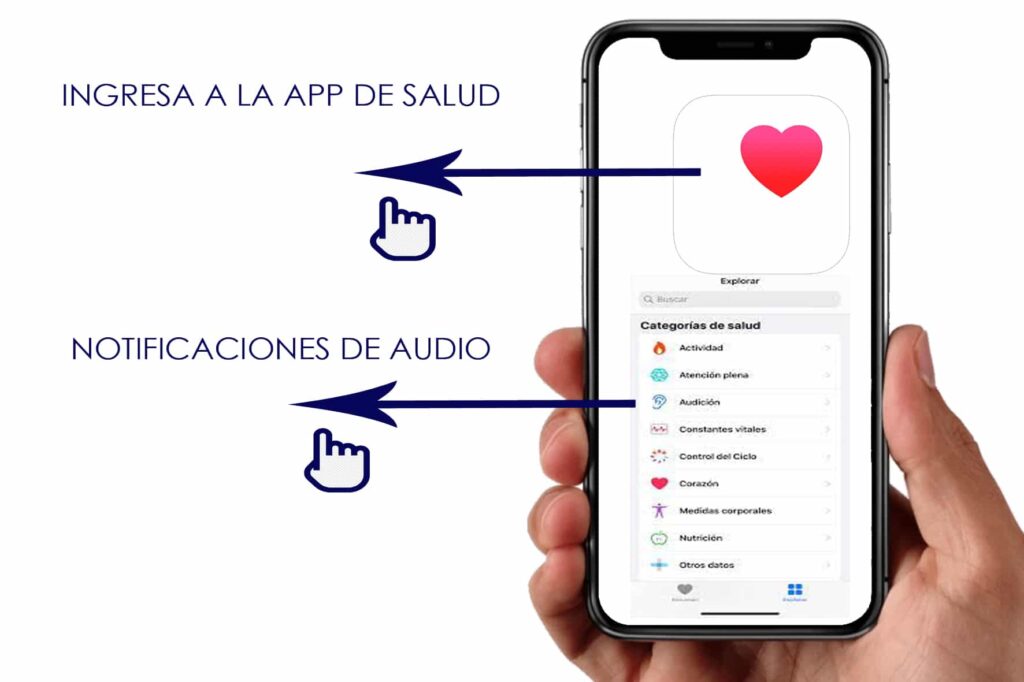
После того, как вы определили активные уведомления Airpods, вы можете выбрать, какие из них деактивировать, а какие оставить, в зависимости от ваших потребностей.
Шаги, которые необходимо выполнить, чтобы удалить уведомления с AirPods
Вы должны выполнить три простых шага, чтобы отключить или активировать любое уведомление о приложениях, установленных на ваших устройствах Apple, а именно:
- Открой конфигурация с вашего iPhone.
- Выберите опцию «ЗВУКИ И ВИБРАЦИЯ».
- Войдите в раздел «БЕЗОПАСНОСТЬ НАУШНИКОВ».
Каждый из вариантов уведомления будет отображаться на экране, вам просто нужно выбрать, хотите ли вы активировать его или удалить уведомление с Airpods. Другой вариант, который он предлагает вам, это снижение звука, таким образом, громкость будет регулироваться автоматически, когда вы превысите предельный диапазон, о котором мы упоминали выше.
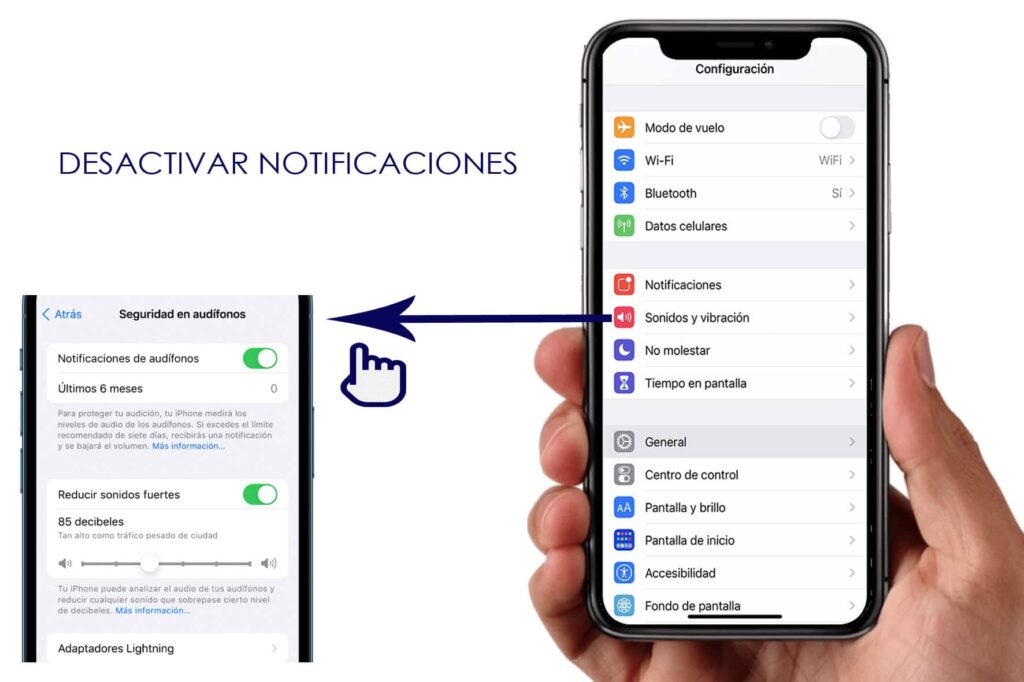
ВАЖНАЯ ИНФОРМАЦИЯ: Очень важно, чтобы вы знали, что в зависимости от вашего места жительства существуют некоторые параметры безопасности устройств Apple, которые не позволяют отключить звуковые уведомления в некоторых странах. Узнайте, действует ли это условие в вашем регионе.
Могу ли я отключить уведомления помощника Siri на Airpods?
Хорошо известно, что с Airpods вы также можете пользоваться функциями помощника Apple Siri, поэтому часто, когда вы наслаждаетесь мультимедийным контентом, вас прерывает голос Siri, поэтому вы задаетесь вопросом, можете ли вы устранить Siri функции ваших Airpods.
Отметим, что Siri позволяет воспроизводить уведомления из таких приложений, как WhatsApp, Twitter или Snapchat, а также для уведомлений и сигналов тревоги iMessage. Если вы один из тех, кто получает много уведомлений от этих вышеупомянутых приложений, то функция Siri может быть достаточно раздражающей, даже если она не включена по умолчанию, т. е. ее нужно делать вручную, а это в вашем случае.В частности, у Siri есть активные уведомления на ваших Airpods, мы расскажем вам, как их отключить.
меры
Если на вашем устройстве Apple установлено обновление системы iOS 15, функции Siri наверняка активированы на ваших Airpods, чтобы их деактивировать, вам нужно выполнить всего 4 шага:
- Первое: войдите в настройки вашего устройства
- Второе: выберите уведомления
- Третье: В разделе Siri выберите опцию «ОБЪЯВЛЯТЬ УВЕДОМЛЕНИЯ».
- В-четвертых: теперь вам просто нужно отключить их в опции «УВЕДОМЛЕНИЕ ОБ РЕКЛАМЕ».
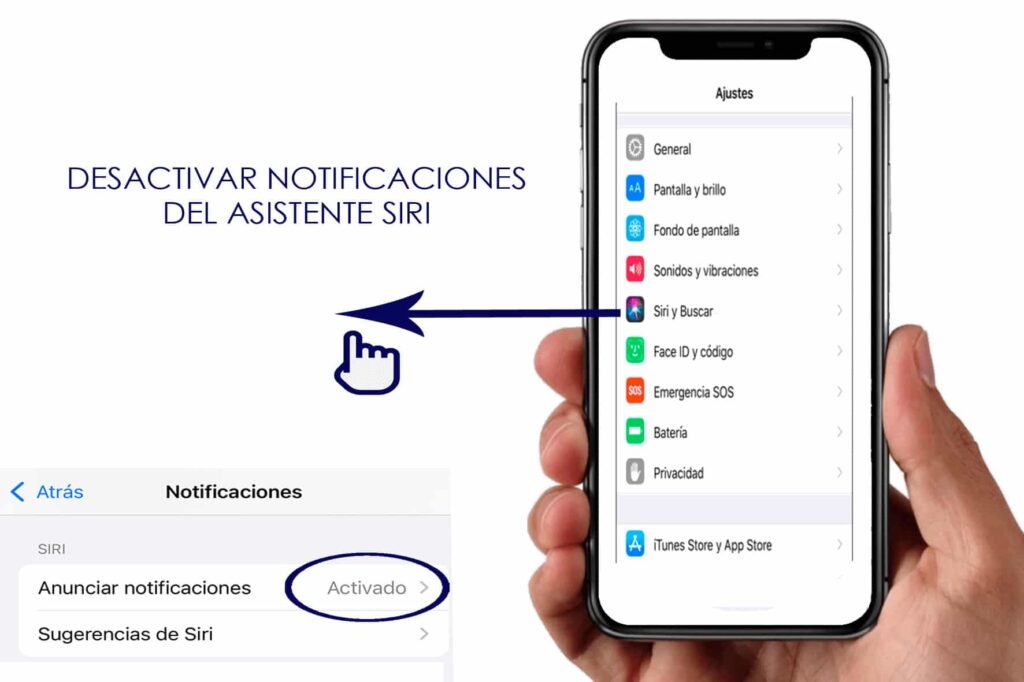
Помните, что это автоматическое обновление активированных функций Siri применимо только к устройствам с системой iOS 15, поэтому, если ваша версия более ранняя, чем эта, скорее всего, уведомления Siri не активированы, поскольку это не инструмент по умолчанию.
Airpods переподключают уведомления
Другие уведомления, которые могут быть активны на ваших Airpods, — это уведомления о повторном подключении, только для тех, которые приходят с новым. обновленная прошивка, с помощью которых были введены чипы с новыми функциями, которые не только обеспечивают лучшее качество звука, но и позволяют обмениваться соединениями между различными устройствами с одним и тем же Apple ID.
Последними моделями Airpods, которые включают эту новую прошивку, являются Airpods Pro, Airpods XNUMX-го поколения, Powerbeats, Powerbeats Pro и Solo Pro, Раздражение начинается, когда устройство разблокировано и появляется подсказка, которую большинство пользователей считают совершенно ненужной.
Как отключить уведомления о повторном подключении Airpods?
Чтобы удалить уведомления о повторном подключении Airpods, вы должны выполнить 4 простых шага, а именно:
- Установите соединение ваших Airpods с вашим Iphone.
- Войдите в меню конфигурация Блютуз.
- Выберите опцию «YO” появляется рядом с подключенными наушниками.
- Вы должны ввести опцию «СОЕД. НА ЭТОТ IPHONE».
- Отключите автоматическую опцию при последнем соединении.
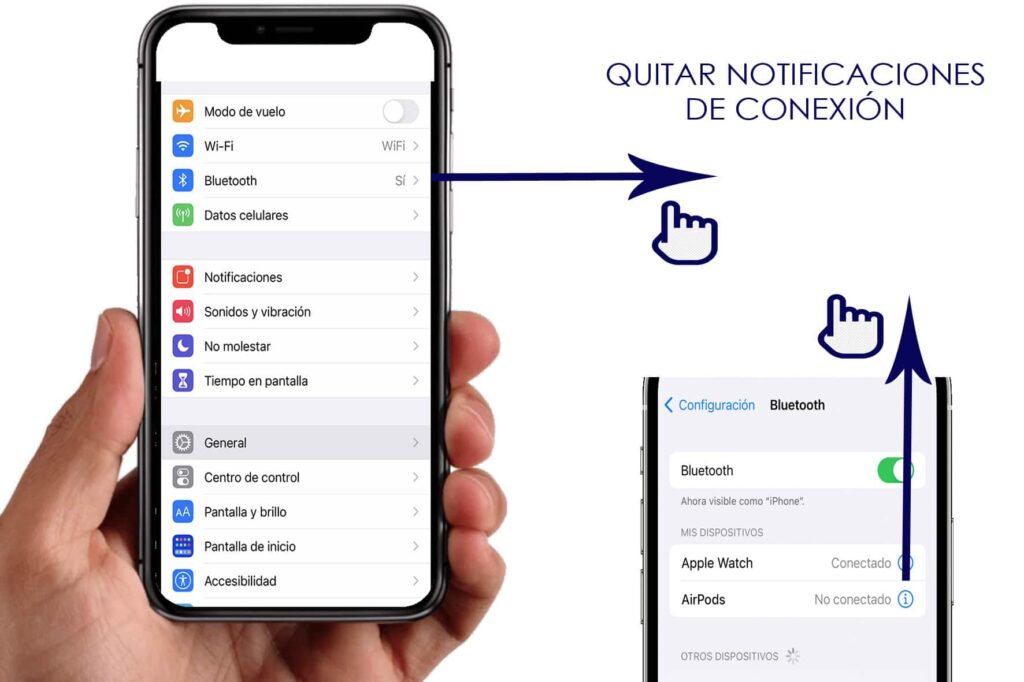
Когда вы сделаете это, уведомления о подключении будут удаляться каждый раз, когда вы переключаете воспроизведение своих Airpods с одного устройства на другое.
Вам также может быть интересно узнать о лучших SIRI вопросы.